Twitter(ツイッター)には日付や時間を指定して自動的にツイートを投稿できる「予約投稿」の機能があるのはご存知ですか?
気軽に自分の気持ちをつぶやくことのできるTwitterですが、最近ではマーケティングツールとして企業や個人で活用されることも増えています。
Twitterでマーケティング施策を行うには「予約投稿」は非常に便利な機能ですよね。
この記事では、これからTwitterマーケティングを始める方やすでに行っている方、Twitterのフォロワー数を増やしたい方にもおすすめな「予約投稿」の方法や詳しい仕組み、外部ツールを使った方法などをご紹介します。
予約投稿とは
Twitterの予約投稿とは、その名の通りツイートをあらかじめ決めておいた日時に自動的にツイートできる機能です。
2020年5月以前はTwitterの広告アカウント(ビジネスアカウント)のみが使用可能でしたが、現在はTwitterを利用しているすべてのアカウントで可能となりました。
2021年現在、ツイートの予約投稿機能は公式アプリには対応しておらず、ブラウザ版のみ使用できる機能となっています。
予約投稿をするメリット
・ツイートしたい時間に確実に投稿できる
フォロワー数が多かったとしても、見ている人(アクティブユーザー)が少ない時間に投稿しても自分の投稿を見てもらえる数は当然少なくなります。
そのため、フォロワーのアクティブ率が多い時間帯にツイートするのが効果的ですよね。
事前に投稿内容を作成しておき予約投稿の設定をしておけば、自分の手がふさがっていても有効なタイミングで投稿できるため、とても効率的です。
・時間のある時にツイートをまとめて作成しておける
まとめて作成しておけば、一貫性のある内容を投稿することもできます。
特に忙しい方にとって、とても有効に活用できる機能です。
・入力誤りを防ぐことができる
予約ツイートとして投稿したものは、Twitter上でいつでも確認や編集することができます。
自分で書いた文章を改めて読んで見ると、誤字脱字や内容の誤りに気づくことはよくありますよね。
予約投稿にしておけば、投稿する前に推敲する(見返す)ことができ、誤送信を防ぐことに繋がります。
予約投稿できないもの
・ツリー投稿
ツリー投稿とは、ツイートをスレッド表示させた投稿のことです。
Twitterは一つの投稿に対し140字以内、画像4枚以内であれば投稿が可能となっていますが、それ以上の長文や画像を貼り付けたい場合に、セルフリプライ(自分のツイートあてにリプライすること)を行うことでスレッド表示にすることができます。
その方法をツリー投稿と呼び、セルフリプライの場合、予約マークがグレーアウトし選択できないため予約投稿できません。
・ひとつ前と同一の文章
自分のアカウントから直前に投稿されたものと同じ文章で予約した場合、予約時刻になっても自動投稿されません。
その場合、予約時刻を過ぎたツイートは「未送信ツイート」にも表示されなくなります。
・アンケート機能
Twitterにはフォロワーに向けてアンケートを取れる機能があります。
こちらも、ツイートにアンケートを追加すると予約マークが選択できなくなるため、予約投稿できません。
・18ヶ月以上先の日付で予約したもの
予約ができるのは18か月(1年と半年)以内の日付となっており、それ以上の日付を設定しようとするとエラーが表示されます。
・リツイートやいいね
あくまでも投稿を予約する機能であるため、リツイートやイイねを予約することはできません。
予約投稿の操作手順
では、実際に予約投稿をする際の具体的な手順をご紹介します。
先に述べた通り、現時点で公式アプリからの予約投稿はできません。
ここでは公式サイト(ブラウザ版)から行う方法と、外部アプリを使って行う方法を順番に解説します。
※下記はPCサイトの画面を表示していますが、iPhoneやAndroidスマホでも同じように操作が可能です。
公式サイトで予約投稿する方法
予約投稿の設定手順
手順①
twitter.comへアクセスします。
手順②
初めてブラウザ版へログインする場合は、Twitterアカウントでログインを行います。
手順③
画面左側にある「ツイートする」をタップします。
※スマートフォンから操作する場合は右下のペンのアイコンをタップします。
手順④
文章を作成し、下に並んでいるアイコンの中からカレンダーと時計のマークのアイコンをタップします。
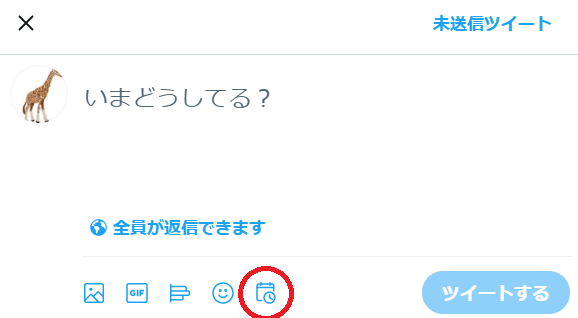
手順⑤
ツイートを投稿したい日付と時間を設定します。
設定したら「確認する」をタップします。
※スマートフォンの場合は、日付設定をカレンダーから選択することができます。
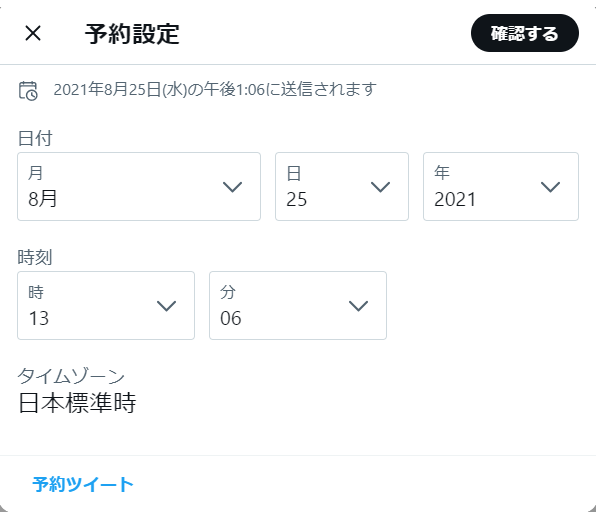
手順⑥
「ツイートする」の文字が「予約設定」となっていればそこをタップします。
これで予約完了です。
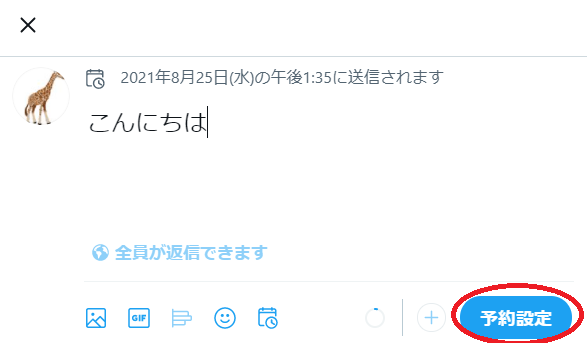
リプライ(返信)を予約投稿する場合
リプライをする場合も基本的には操作は同じです。
手順①
リプライしたいツイートを表示します。
手順②
入力欄の下部にあるカレンダーと時計のアイコンをタップします。
日付・時刻を設定して予約設定します。
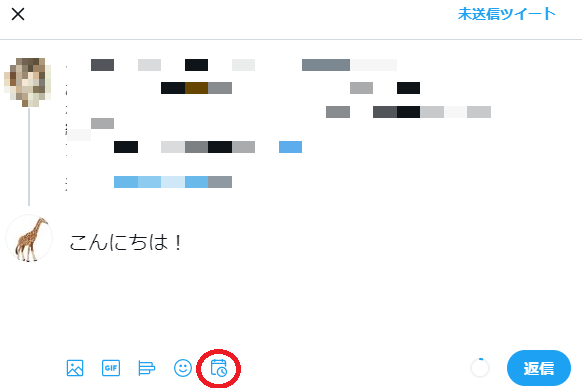
予約投稿を確認する場合
続いて、予約設定をしたものを確認する方法です。
手順①
「ツイートする」をタップしTwitterの新規作成画面を開きます。
手順②
右上にある「未送信ツイート」という表示をタップします。
※スマートフォンで操作する場合は、同じ画面で「ツイートする」のとなりに「未送信ツイート」と表示されるようになります。
未送信ツイートがなければ表示されません。
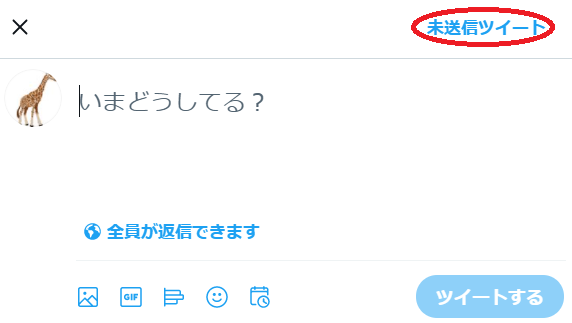
手順③
「下書き」と「予約済み」のタブが出てくるので「予約済み」をタップします。
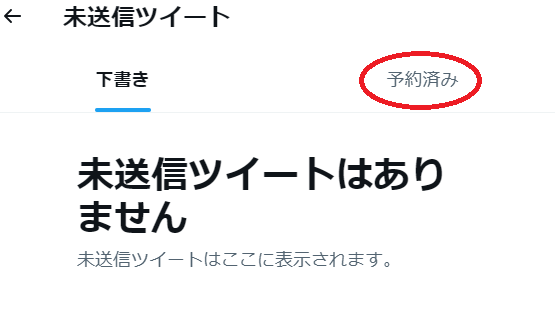
手順④
今までに予約したツイートが表示されます。
タップして文章や投稿日時を編集をすることもできます。
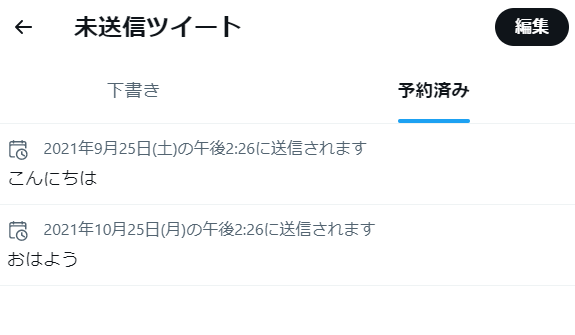
予約投稿を削除する場合
次に、予約投稿をせずに削除する場合の手順です。
手順①
上と同じように新規作成画面から予約済みの画面を表示します。
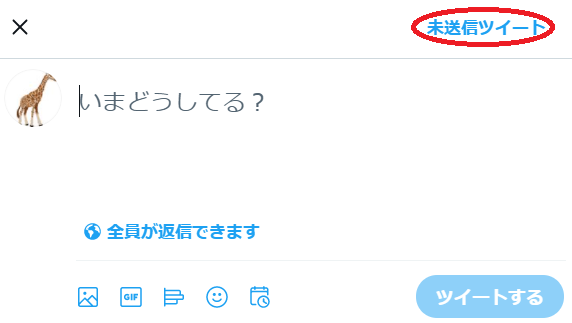
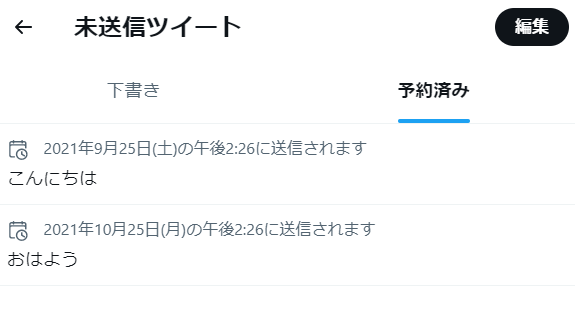
手順②
右上にある「編集」をタップします。
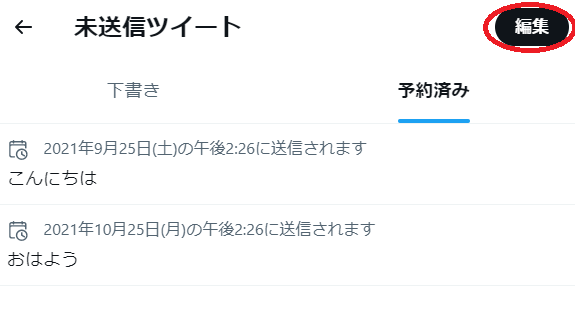
手順③
削除したいツイート左側にあるチェックボックスにチェックを入れます。
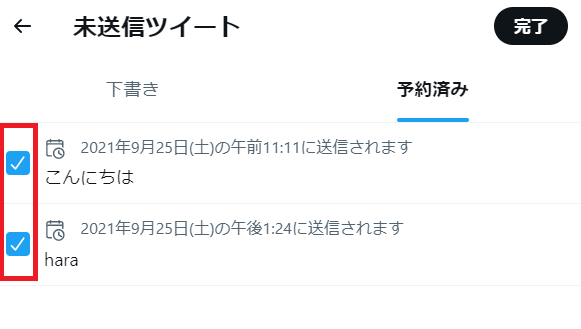
手順④
チェックを入れたら下の「削除」をタップします。
※左下の選択をすべて削除でも同様の動きになります。
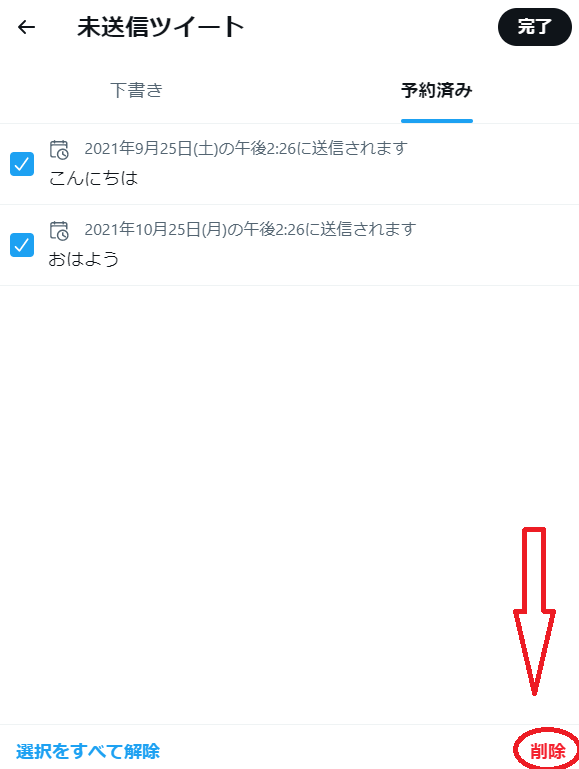
手順⑤
確認画面がでたら「削除」で完了です。
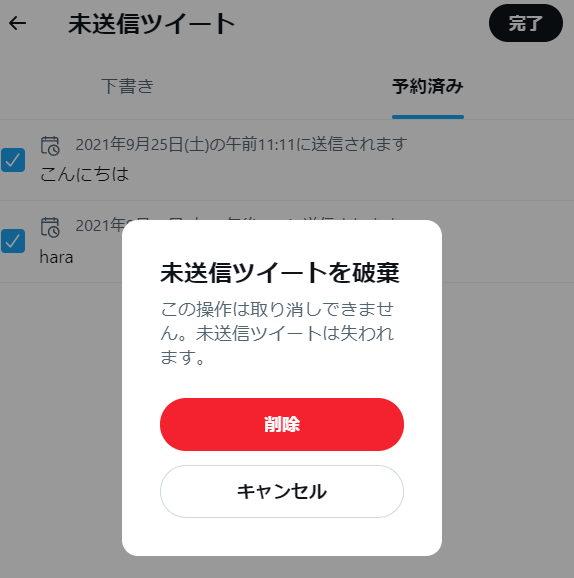
外部アプリを使って予約投稿する方法
ここまで、公式Twitterのブラウザ版を使った予約投稿について解説しました。
公式の方法でできたとしても、いちいちブラウザを起動して投稿を予約するのは手間がかかりますよね。
ここからは、外部アプリやツールを利用して予約投稿をする方法をご紹介します。
外部ツールを使うことで、予約投稿の操作が簡単になったり、予約投稿以外にも多様な機能が使えるようになるため、SNSでマーケティングを行う方にもおすすめです。
ただし、外部ツールはほとんどがサードパーティー製であり(TweetDeckを除く)、動作保証はない場合があるため、自己責任の範囲で使用してください。
SocialDog(ソーシャルドッグ)
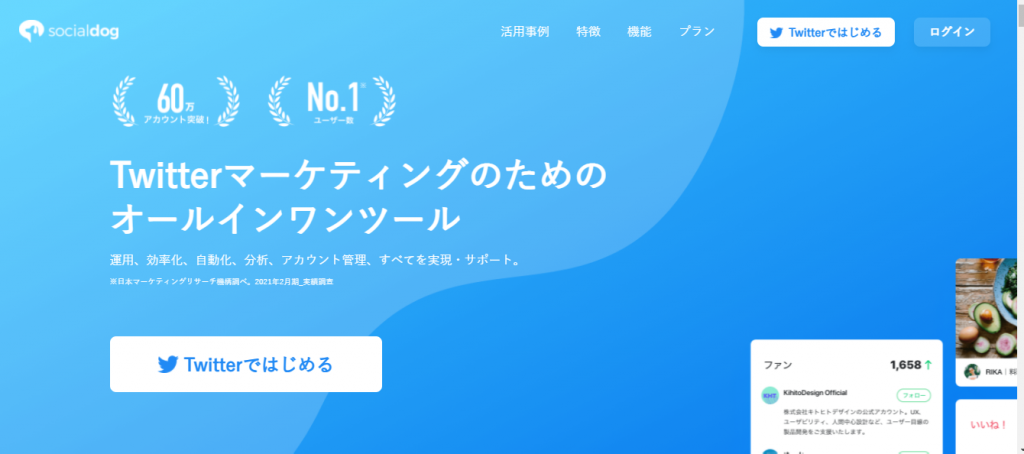
SocialDogはTwitterマーケティングのためのオールインワンツールとなっていて、予約投稿以外にもアクセス分析やアカウント管理などマーケティングに不可欠な様々な機能が使用できます。
アクセス分析機能を合わせて活用すれば、フォロワーの活動が多い時間帯を分析した上で、有効なタイミングを狙った予約投稿を行うことが可能になります。
SocialDogはWEBサイト、またはスマホアプリから無料で利用できますが、有料機能を使えばスレッド形式の予約投稿が可能になったり、予約可能なツイート数が多くなります。
無料版では10件まで予約可能のため、無料版でも問題なく利用することができます。
Twitterに特化したツールのため、Twitter運用を強化したい方におすすめです。
操作はとてもシンプルです。
予約投稿手順
- サイトへアクセス(またはアプリ起動)する
- Twitterアカウントでログインする
- 吹き出しアイコンの「ツイート」を選択する
- ツイートする文章を入力し、カレンダーアイコンをタップする
- 投稿したい日時を選択し「時間指定ツイート」をタップして完了
アプリで利用する場合は以下からダウンロードできます。
Buffer(バッファ)
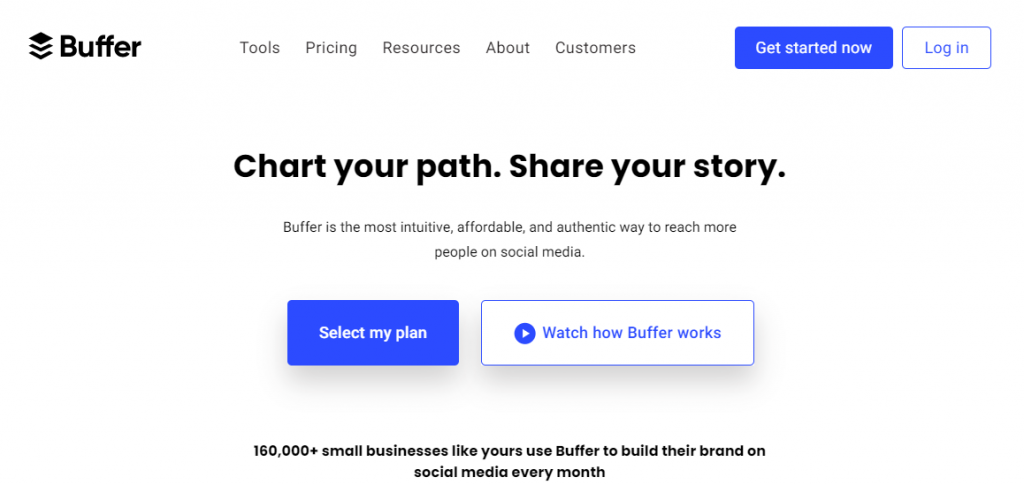
こちらはTwitterだけでなく、InstagramやFacebookなどほかのSNSサービスとも連携しスケジュール投稿(予約投稿)ができるツールです。
下図のように、曜日ごとに1日あたり4回まで予約することができ、設定画面からそれぞれの時間を編集することができます。
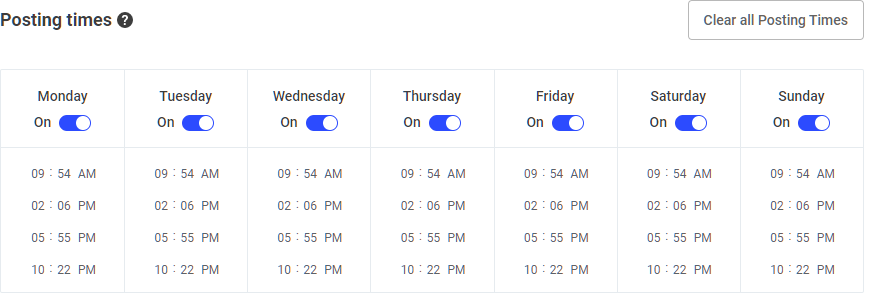
一週間分を一覧で管理できるので、予約投稿の管理がしやすいです。
また、予約投稿だけでなくツイート分析等も可能となっており、多くの企業が取り入れているツールの一つとなっています。
BufferはWEBサイト、またはスマホアプリから無料で利用できますが、有料版を使うことで予約できるツイート数が増えたり、追加できるアカウント数を増やすことができます。(課金方法は$)
TwitterだけでなくあらゆるSNSと連携させることができるため、複数のSNSで予約投稿したい方におすすめです。
このツールは現在日本語に対応しておらず全て英語表示となっています。
操作はシンプルなので慣れてしまえば、英語が苦手な方でも問題なく利用できます。
予約投稿手順
- サイトへアクセス(またはアプリ起動)する
- メールアドレスとパスワードを設定しBufferのアカウントを作成する
- 連携するSNSサービスを選びログインする(今回はTwitterを選択)
- 「連携アプリを認証」をタップする
- 「CreatePost」をタップし、ツイートを作成する
- 「Schedule Post」を選び、日時を設定してツイートして完了
アプリで利用する場合は以下からダウンロードできます。
Hootsuite(フートスイート)
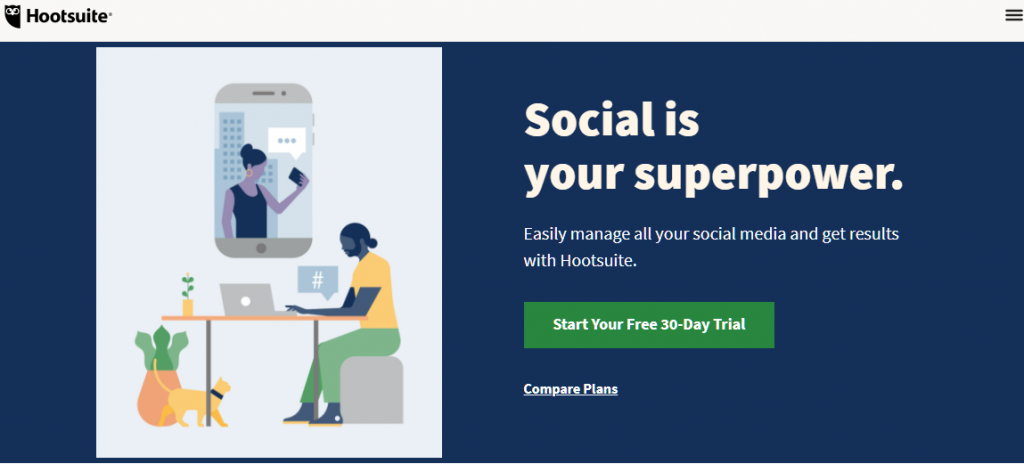
HootsuiteはTwitter以外にもFacebookやInstagramなどのSNSと連携し、一括で情報を管理できるツールです。
「ストリーム」とよばれるホーム画面にTwitterやInstagramなどの他のSNSのタイムラインを並べて表示させたり、同時投稿も可能です。
SocialDogやBufferと同様にツイートやアカウントの分析など多くの機能が備わっており、その中の「パブリッシャー」という機能を使えば予約投稿が可能です。
Hootsuiteで予約投稿をする場合、予約可能数は無制限で動画を添付したツイートも予約が可能です。
WEB版だと英語表記となるため、日本語表記(翻訳)されるアプリ版がおすすめです。
予約投稿手順
- サイトへアクセス(またはアプリ起動)
- 「サインアップ」をタップ
- 名前、メールアドレス、パスワードを設定しHootsuiteのアカウントを作成する
- Twitterアカウントを連携する(Twitterアカウントをログイン)
- ストリームにTwitterのタイムラインを追加する
- 「メッセージ投稿」(またはペンのアイコン)をタップしてTwitterを選ぶ
- ツイートを作成し「次へ」(または予約投稿のアイコン)をタップ
- 日時を設定してツイート完了
事前にタイムラインを表示させたりと事前設定が多いので最初に手間がかかりますが、設定が済めば表示もわかりやすく、使いやすいツールです。
アプリで利用する場合は以下からダウンロードできます。
TweetDeck(ツイートデック)

Twitter社が公式でリリースしているツールで、複数のTwitterアカウントでログインしタイムラインを並べて表示することができます。
Twitterの複数のアカウントを管理して予約投稿したい、という方はこのツールがとてもシンプルでおすすめです。
アプリ版はなく、全てWEBブラウザ上で操作を行う必要があります。
予約投稿手順
- TweetDeckにアクセスする。
- Twitterアカウントでログインする。
- 画面上部のペンのアイコンをタップしてツイートを作成する。
- 「ツイートのスケジュール」をタップして日時を設定する。
- 「○月○日○時にツイート」(任意の日時)をタップして完了。
予約投稿時のポイント
Twitterを使ってプロモーションを行う場合などにとても便利な「予約投稿」ですが、うまく活用するにはどうすればよいでしょうか?
投稿するタイミングや間隔を見極める
Twitterに人が多く集まる時間帯はある程度決まっています。
一般的に7-8時(通勤時間帯)、12-13時(昼休憩時間帯)、17-22時(帰宅途中または夕食後)の時間帯にツイートが多くなったり、リツイート率が上がると言われています。
深夜などの比較的人の少ない時間帯よりも、アクティブ率が高い時間帯の方が、自分の投稿を多く見てもらえる可能性が高いのは当然ですね。
多くの人が見ている時間帯に有益な情報を発信することで、リツイート数の増加や新規フォロワー獲得に繋がります。
上に挙げたような外部ツールを使うなど自身のフォロワーのアクティブな時間帯を見極めて、予約投稿をうまく活用してみましょう。
また、ツイートとツイートの間隔が短すぎると相手のタイムラインが埋まってしまい、フォローを外されてしまったり、逆に空きすぎても印象に残らなくなってしまいます。
予約投稿を行うときは1日何回までなど事前に頻度を決めて調整するとよいでしょう。
ツイートの鮮度も大切に
予約投稿は18ヶ月先まで登録可能ですが、世情は速いスピードで流れていきます。
あまりにも先の日付で予約してしまうと、ツイート内容の鮮度が落ち、意味のない投稿となってしまう恐れがあります。
そうならないよう、定期的に予約済みのツイート内容を確認し、必要ならば修正していくことがおすすめです。
予約投稿時のよくある質問
予約投稿はバレる?
予約投稿したからと言って、予約投稿である表示がされるわけではありません。
しかし、投稿者が「どのサービスを使って投稿したのか」はツイートに表示されます。
例えば、Twitterの公式サイトからツイートを行った場合、ツイートをタップして詳細を開くと「Twitter Web App」と表示されます。
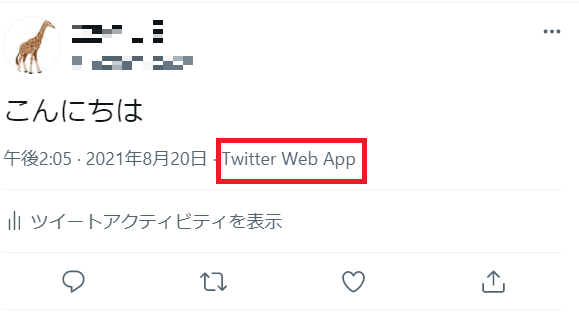
普段、スマートフォンのアプリからツイートをしている場合

(Android端末の場合)
外部ツールを使って予約投稿した場合

というように表示されるため、いつもと表示が違うことで「予約投稿かもしれない」と憶測ができる可能性があります。
予約投稿したことがばれたくない、ということであれば普段から予約投稿時に使用するツールで投稿するなどの対処が必要です。
予約投稿が出来ない場合は?
予約投稿をしようとするとエラーが出てしまうなど、何かしらの原因で予約投稿ができない場合があるようです。
まず、先述した「予約投稿できないもの」を投稿しようとしていないか確認してください。
どれも当てはまらない場合は、以下の操作で改善できる場合があります。
- 使用しているアプリ(ブラウザ等含む)を再起動・再ログイン
- 使用しているアプリやソフトのアップデート
- 使用している端末の再起動
- 他の手順でできるか確認する(例えば公式ブラウザ版でできないのであれば、外部ツールで試す)
- 一定時間をおいて再度試す
ただし、外部アプリなどのサードバーティー製のツールで予約投稿できない場合は、ツール側の問題である可能性もあるため、公式の方法で行ってみてください。
まとめ
Twitterにおける予約投稿の方法や仕組みについてご紹介しました。
予約投稿はTwitterマーケティングの強い見方であり、すぐにでも導入したい機能の一つです。
- 予約投稿は公式アプリではなく公式のブラウザ版または外部ツールを使用する
- Twitterマーケティングをしている場合は分析機能がある外部ツールがおすすめ
- 予約投稿のタイミングや頻度に気を付ける
- 予約投稿はバレる可能性がある
ぜひ上記の点を参考に、Twitterの予約投稿を有効活用してみてください。



